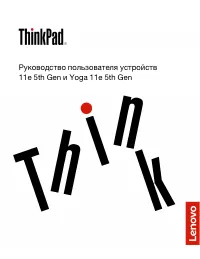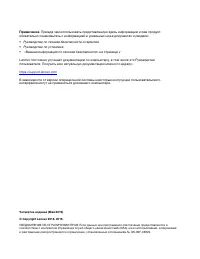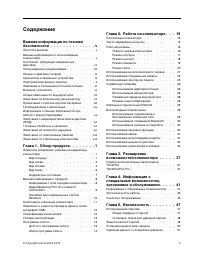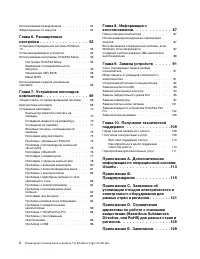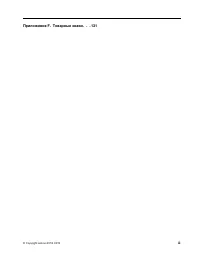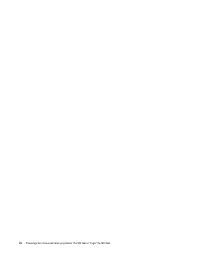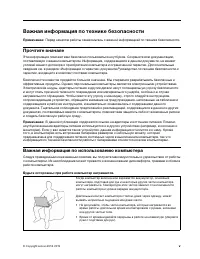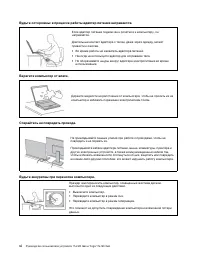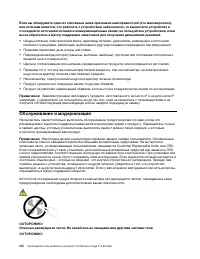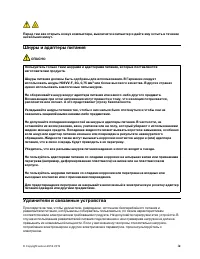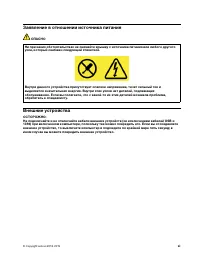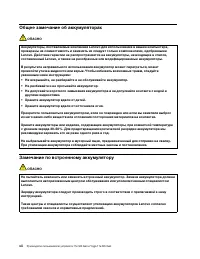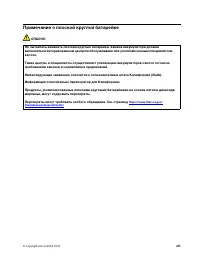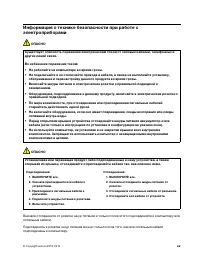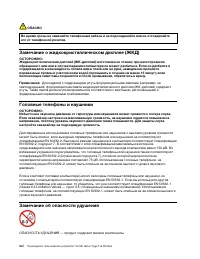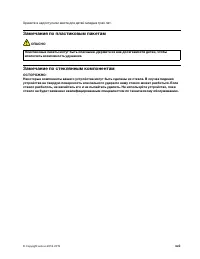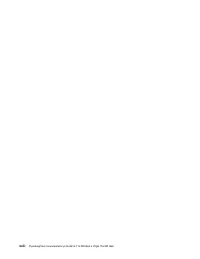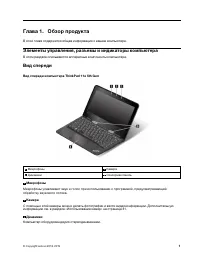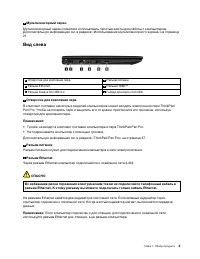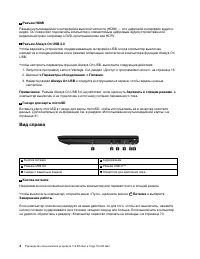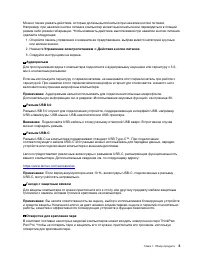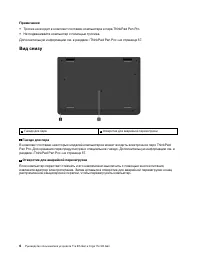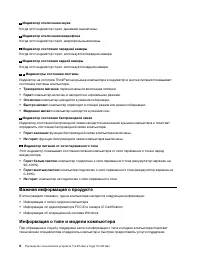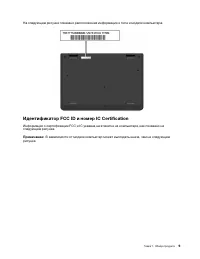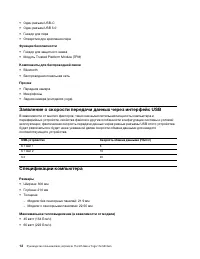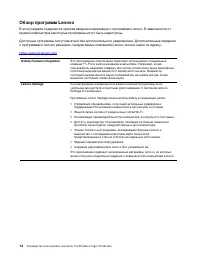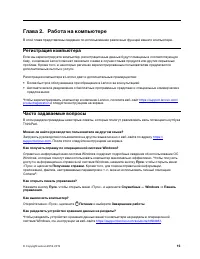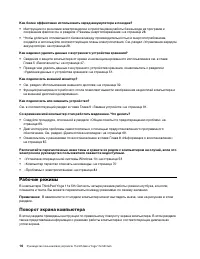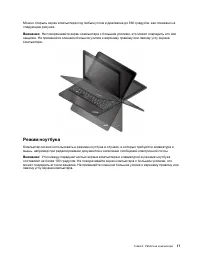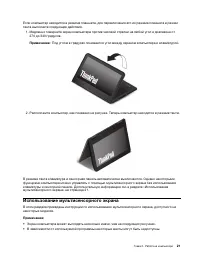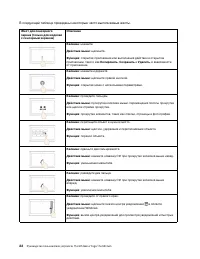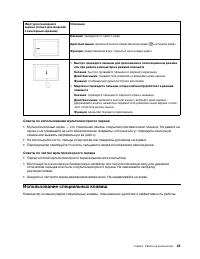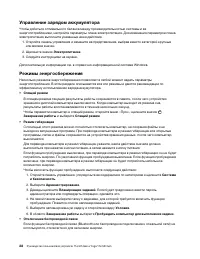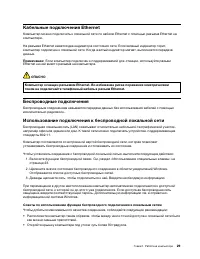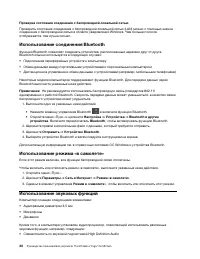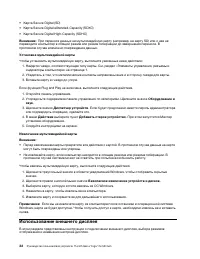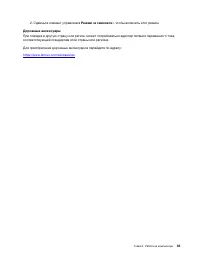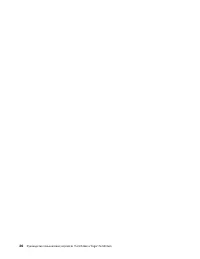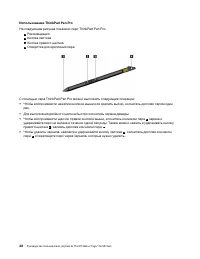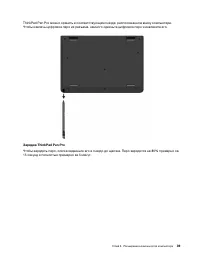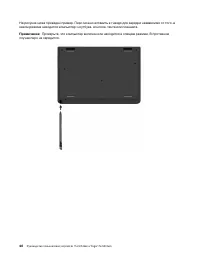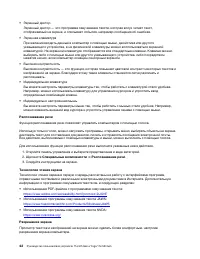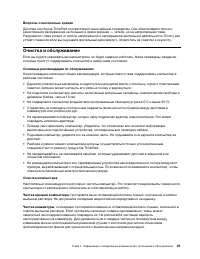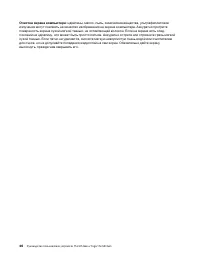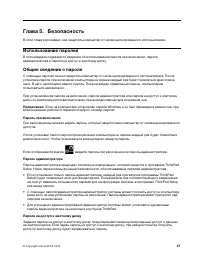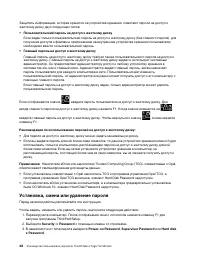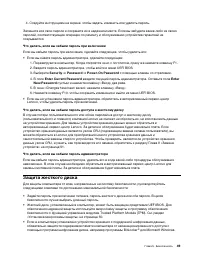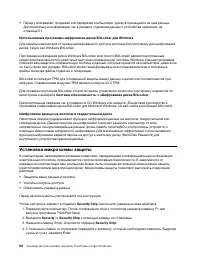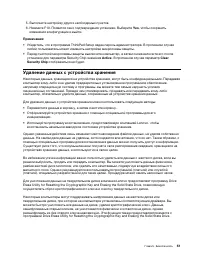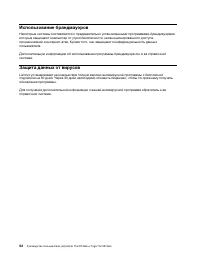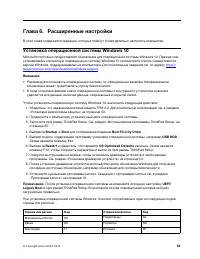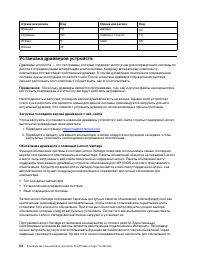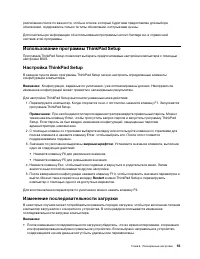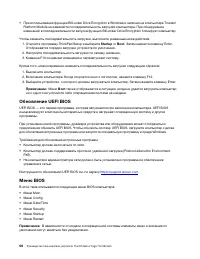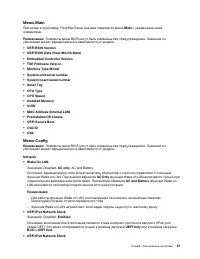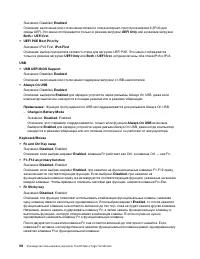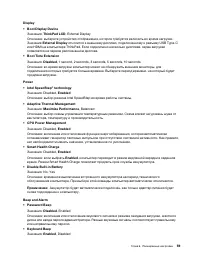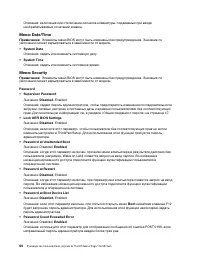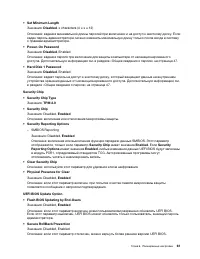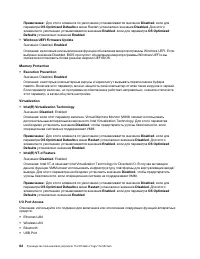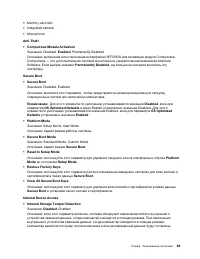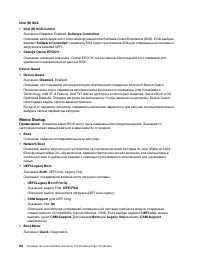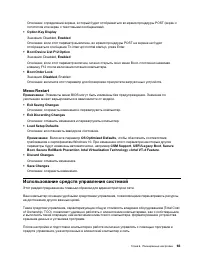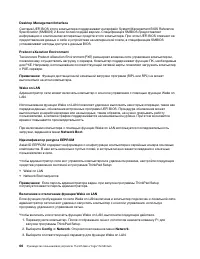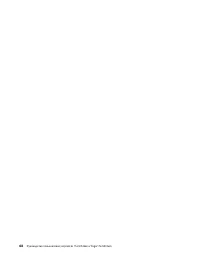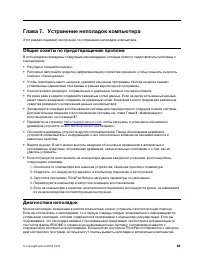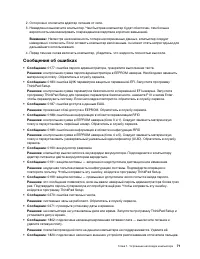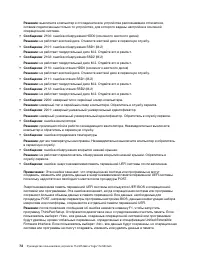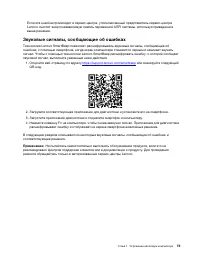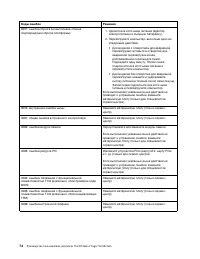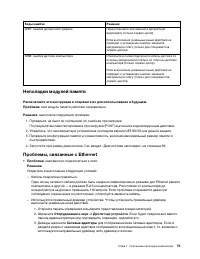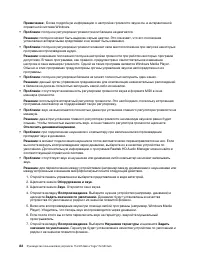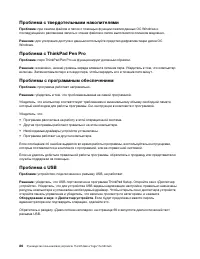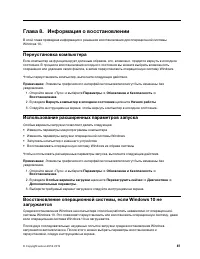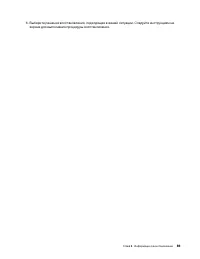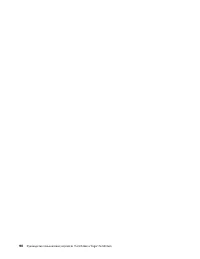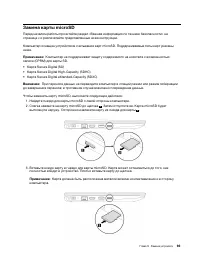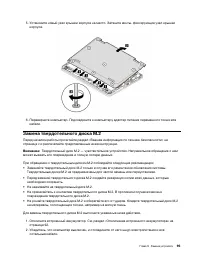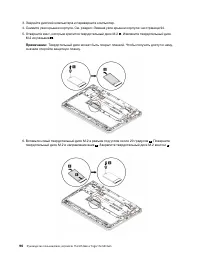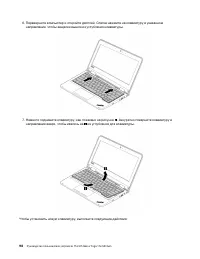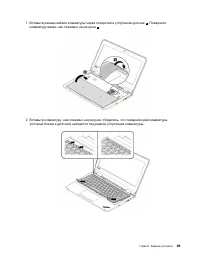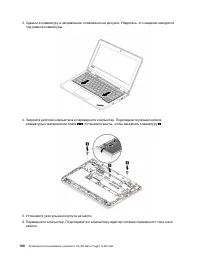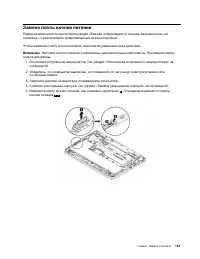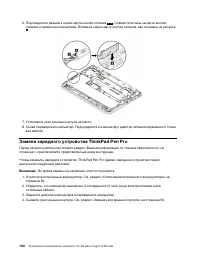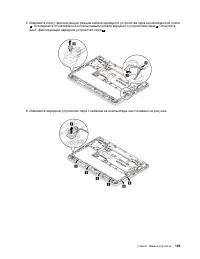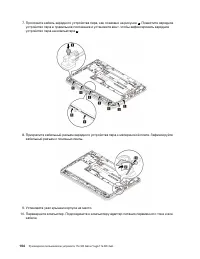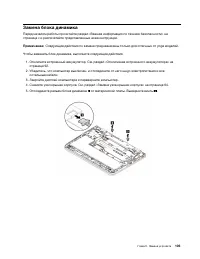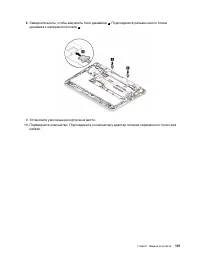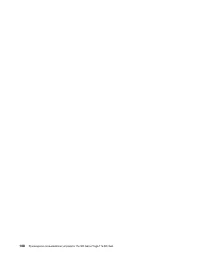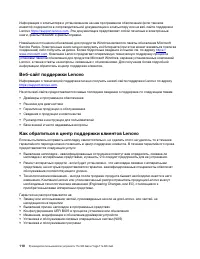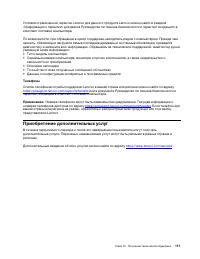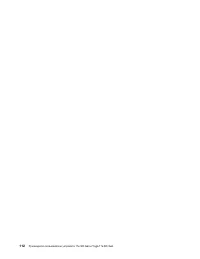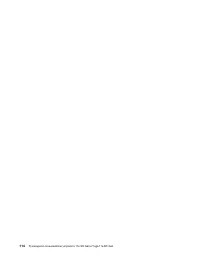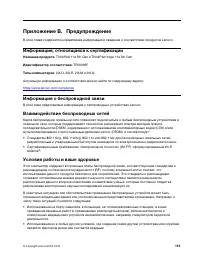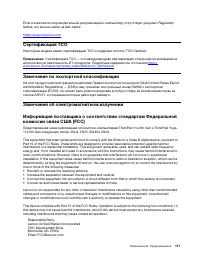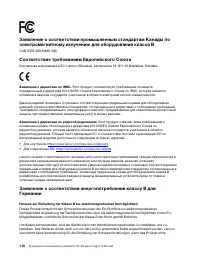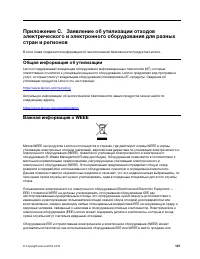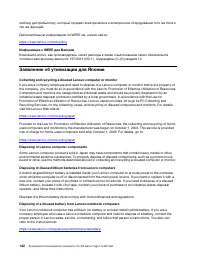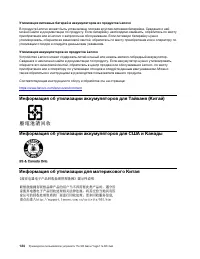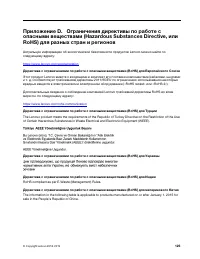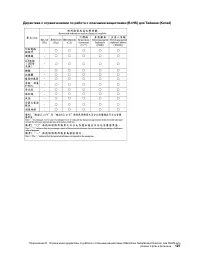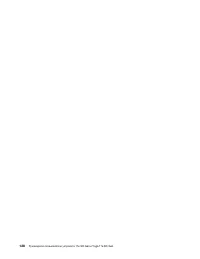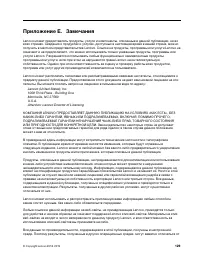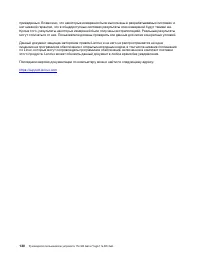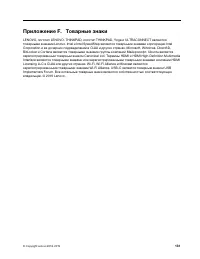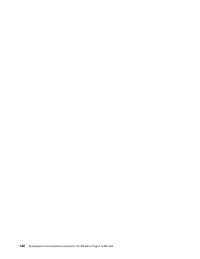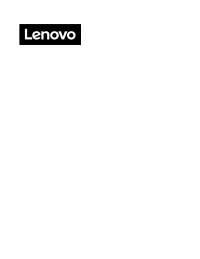Ноутбуки Lenovo ThinkPad 11e 5th Gen - инструкция пользователя по применению, эксплуатации и установке на русском языке. Мы надеемся, она поможет вам решить возникшие у вас вопросы при эксплуатации техники.
Если остались вопросы, задайте их в комментариях после инструкции.
"Загружаем инструкцию", означает, что нужно подождать пока файл загрузится и можно будет его читать онлайн. Некоторые инструкции очень большие и время их появления зависит от вашей скорости интернета.
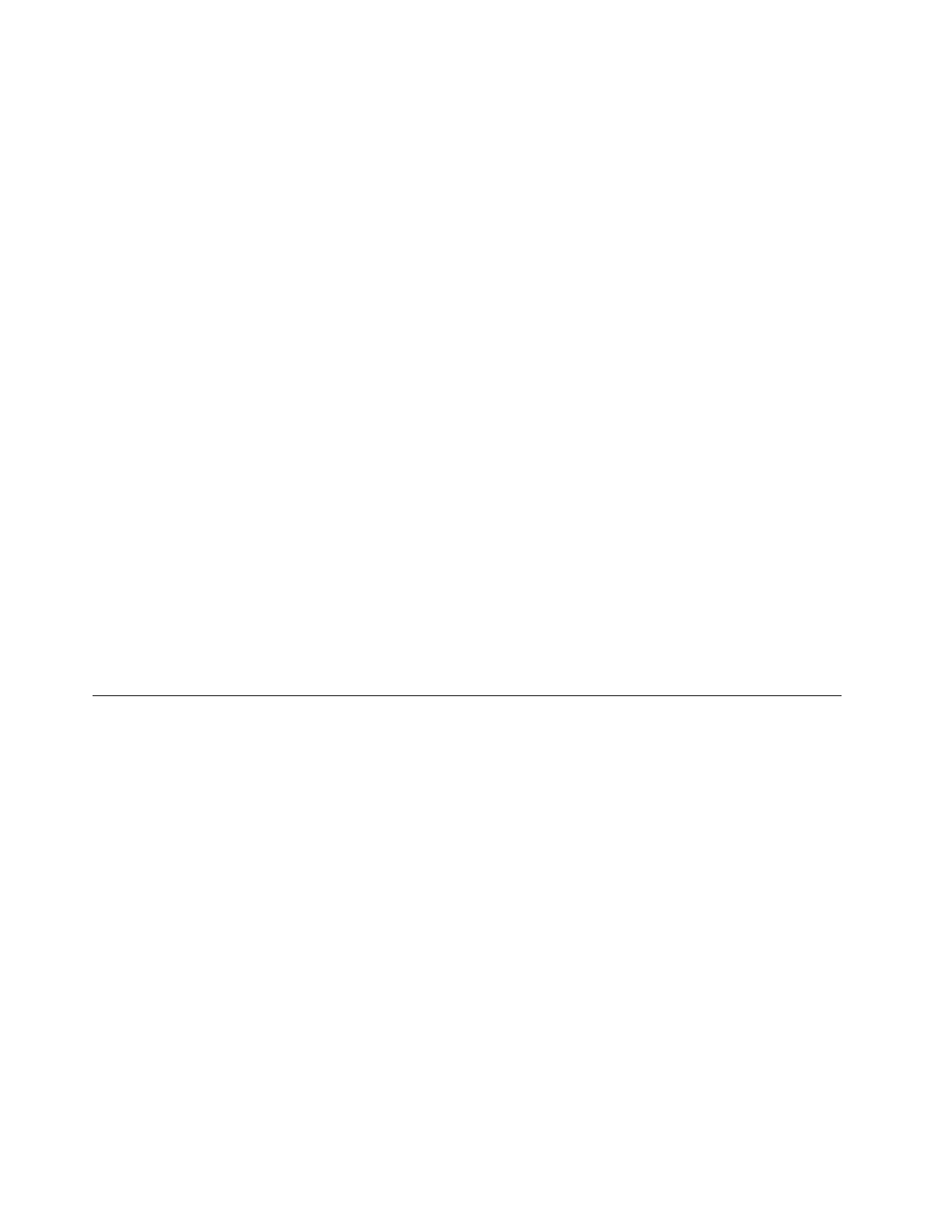
• Перед утилизацией, продажей или передачей компьютера, удалите хранящиеся на нем данные.
Дополнительную информацию см. в разделе «Удаление данных с устройства хранения» на
странице 51.
Использование программы шифрования диска BitLocker для Windows
Для защиты компьютера от несанкционированного доступа используйте программу для шифрования
диска, такую как Windows BitLocker.
Программа шифрования диска Windows BitLocker (или просто BitLocker) является встроенным
средством безопасности в некоторых выпусках операционной системы Windows. Данная программа
поможет вам защитить операционную систему и данные, которые хранятся на компьютере, даже если
он был утерян или украден. BitLocker может зашифровывать все пользовательские и системные
файлы, включая файлы подкачки и гибернации.
BitLocker использует TPM для оптимальной защиты ваших данных и целостности компонентов при
загрузке. Совместимым модулем TPM является модуль V2.0 TPM.
Для проверки состояния BitLocker откройте панель управления, включите сортировку элементов по
категориям и выберите
Система и безопасность
➙
Шифрование диска BitLocker
.
Дополнительные сведения см. в справке по ОС Windows или найдите «Пошаговое руководство к
программе шифрования диска BitLocker для Microsoft Windows» на веб-сайте корпорации Microsoft.
Шифрование данных на жестком и твердотельном диске
Некоторые модели поддерживают функцию шифрования данных на жестком, твердотельном или
гибридном диске. Данная технология шифрования помогает защитить компьютер от атак,
направленных на мультимедийные данные, флэш-память типа NAND и контроллеры устройств, с
помощью микросхемы аппаратного шифрования. Для максимально эффективного использования
функции шифрования задайте пароль на доступ к жесткому диску (Hard Disk Password) для
внутреннего устройства хранения данных.
Установка микросхемы защиты
К компьютерам, являющимся сетевыми клиентами, передающими конфиденциальную информацию
электронным способом, предъявляются строгие требования безопасности. В зависимости от
заказанной комплектации ваш компьютер может быть оснащен встроенной микросхемой защиты
(криптографическим микропроцессором). Микросхемы защиты позволяют выполнять следующие
действия:
• Защитить ваши данные и систему
• Усилить контроль доступа
• Обезопасить передачу данных
Перед началом работы распечатайте эти инструкции.
Чтобы настроить элемент в подменю
Security Chip
, выполните указанные ниже действия.
1. Перезагрузите компьютер. После отображения окна с логотипом нажмите клавишу F1 для
запуска программы ThinkPad Setup.
2. Выберите
Security
➙
Security Chip
с помощью клавиш со стрелками.
3. Нажмите клавишу Enter. Откроется подменю
Security Chip
.
4. С помощью клавиш со стрелками перейдите к элементу, который необходимо изменить. Выделив
нужный пункт, нажмите Enter.
50
Руководство пользователя устройств 11e 5th Gen и Yoga 11e 5th Gen
Содержание
- 3 Содержание
- 7 Важная информация по технике безопасности; Важная информация по использованию компьютера
- 9 Состояния, требующие немедленных действий
- 10 Обслуживание и модернизация
- 11 Шнуры и адаптеры питания; Удлинители и связанные устройства
- 12 Электрические вилки и розетки
- 13 Заявление в отношении источника питания; Внешние устройства
- 15 Примечание о плоской круглой батарейке
- 16 Тепловыделение и вентиляция
- 18 Замечание о жидкокристаллическом дисплее (ЖКД)
- 19 Замечания по пластиковым пакетам; Замечание по стеклянным компонентам
- 21 Глава 1. Обзор продукта; Элементы управления, разъемы и индикаторы компьютера; Вид спереди
- 23 Вид слева
- 24 Вид справа
- 26 Вид снизу
- 27 Индикаторы состояния
- 29 Идентификатор FCC ID и номер IC Certification
- 30 Наклейки для операционных систем Windows
- 31 Компоненты и функции компьютера
- 32 Заявление о скорости передачи данных через интерфейс USB
- 33 Условия эксплуатации; Программы Lenovo
- 34 Обзор программ Lenovo
- 35 Глава 2. Работа на компьютере; Регистрация компьютера; Часто задаваемые вопросы
- 36 Рабочие режимы
- 37 Режим ноутбука
- 38 Режим консоли
- 39 Режим планшета
- 40 Режим тента
- 41 Использование мультисенсорного экрана
- 43 Использование специальных клавиш
- 45 Использование сенсорной панели
- 46 Управление питанием; Использование аккумулятора
- 49 Кабельные подключения Ethernet; Беспроводные подключения
- 52 Использование внешнего дисплея
- 54 Использование компьютера в поездке
- 57 Глава 3. Расширение возможностей компьютера; Подбор дополнительных аксессуаров ThinkPad
- 61 Информация о специальных возможностях
- 63 Эргономичность работы
- 65 Очистка и обслуживание
- 67 Глава 5. Безопасность; Использование паролей
- 68 Установка, смена или удаление пароля
- 69 Защита жесткого диска
- 70 Установка микросхемы защиты
- 71 Удаление данных с устройства хранения
- 73 Глава 6. Расширенные настройки; Установка операционной системы Windows 10
- 74 Установка драйверов устройств
- 75 Изменение последовательности загрузки
- 76 Обновление UEFI BIOS
- 80 Меню Security
- 84 Меню Startup
- 85 Меню Restart; Использование средств управления системой
- 89 Глава 7. Устранение неполадок компьютера; Общие советы по предотвращению проблем
- 90 Устранение неполадок; Попадание жидкости на клавиатуру
- 91 Сообщения об ошибках
- 93 Звуковые сигналы, сообщающие об ошибках
- 95 Неполадки модулей памяти
- 97 Неполадки с клавиатурой
- 98 Неполадки с экраном компьютера
- 100 Проблемы с внешним монитором
- 101 Проблемы с воспроизведением звука
- 107 Глава 8. Информация о восстановлении; Переустановка компьютера
- 108 Создание и использование USB-накопителя восстановления
- 111 Глава 9. Замена устройств; Узлы, подлежащие замене силами пользователя; Меры защиты от разрядов статического электричества
- 112 Отключение встроенного аккумулятора
- 113 Замена карты microSD
- 114 Замена узла крышки корпуса
- 115 Замена твердотельного диска M.2
- 117 Замена клавиатуры
- 121 Замена платы кнопки питания
- 122 Замена зарядного устройства ThinkPad Pen Pro
- 125 Замена блока динамика
- 129 Глава 10. Получение технической поддержки; Перед тем как связаться с Lenovo; Получение консультаций и услуг
- 131 Приобретение дополнительных услуг
- 135 Приложение B. Предупреждение; Информация, относящаяся к сертификации; Информация о беспроводной связи; Условия работы и ваше здоровье
- 136 Расположение антенн беспроводной связи UltraConnect; Информация о соответствии нормативам радиосвязи
- 137 Сертификация TCO
- 138 Соответствие требованиям Европейского Союза
- 140 Дополнительная информация для Евразийского союза; Звуковое уведомление для Бразилии
- 142 Заявление об утилизации для Японии
- 143 Информация по утилизации для Бразилии; Информация об утилизации аккумуляторов для Европейского союза
- 144 Информация об утилизации аккумуляторов для Тайваня (Китай)
- 149 Приложение E. Замечания
- 151 Приложение F. Товарные знаки